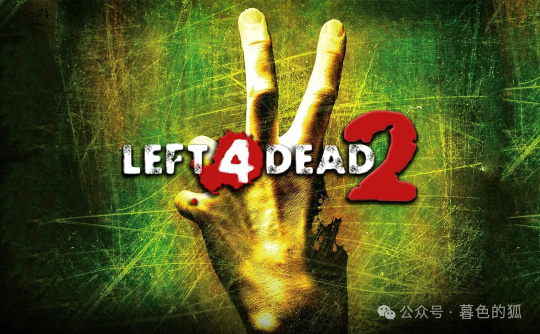
根據前面幾期教程下來,我們現在有了兩個文件夾,一個是materials,這是我們自己創建的材質文件夾,我們將貼圖放在其中。另一個是model文件夾,裡面存儲了剛剛編譯生成的模型,保存在桌面上。接下來新建一個用於封裝的文件夾,以我們製作的湯米模型為例,在文件夾名稱中添加“湯米”,記住這個名稱,以備封包使用。
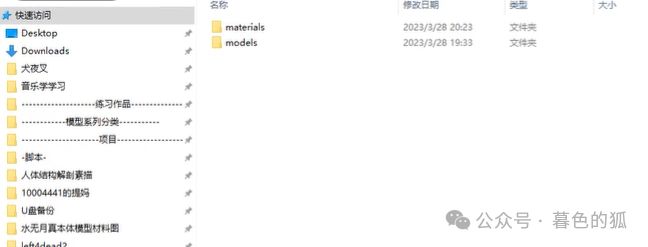
將這兩個文件夾放入封裝文件夾中,完成後加上註釋信息,類似產品專利說明書,方便其他人參考修改。檢查並編輯模型名為“湯米”,儘量避免中文命名。保存後即可封裝。
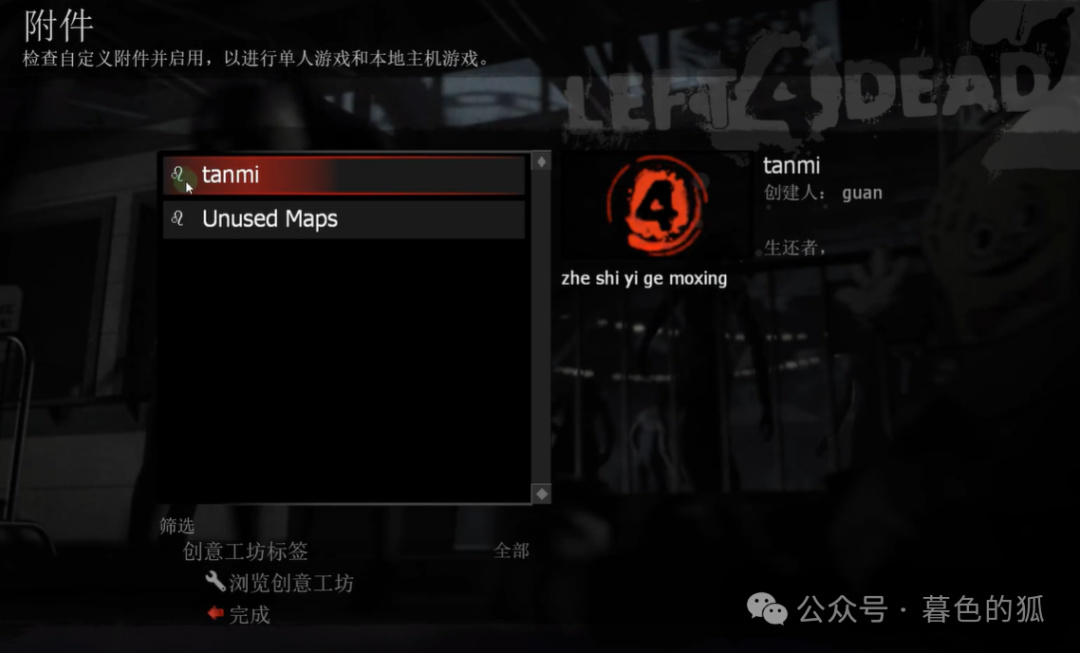
在遊戲安裝目錄的bin文件夾中找到vpk封裝工具,如“ese”,將湯米文件夾直接拖到工具上進行封裝,生成新的vpk文件。將該文件複製或剪切到遊戲主目錄中的addons文件夾,這樣湯米模型就可以在遊戲中使用了。啟動遊戲測試模型效果,確保只留下需要的模型,關閉不需要的模型。
由於我們替換的是機械弓,建議在選擇模型時儘量避免選用機械弓,可以選擇其他視角來查看效果,因為我們修改的是第三人稱的模型。如果選擇玩家自身來遊戲,則會以第一人稱視角呈現,這樣就無法看到效果。
當然,你也可以通過打開控制檯解鎖第三人稱視角,直接進入遊戲查看效果更為直觀。在遊戲中檢查模型是否正常,可能會發現權重有些扭曲的情況,這通常是由於權限未正確設置導致的。請在刷模型時確保權限正確設置,以避免出現扭曲問題。
支持對模型的修改到此結束,我將繼續更新其他內容,通過補充額外部分來完善。在第一人稱手臂視角的製作也很簡單,在model文件夾找到微盤武器視角,進入阿瑪斯手臂文件夾,找到要修改的機械工模型,將其導出至桌面。完成導出後,繼續反編譯這些文件,使用相應工具進行操作,最終完成所有模型的編譯。
這個模型仍然是以SMD格式呈現的。接下來,我們打開3D Max軟件,將SMD格式的手臂導入其中,通常會有一個標記為"new"的選項。此外,還會有一個QC文件,但我們不會在這裡重新編譯模型,而是要利用官方提供的更完善的工具。
等待一下,首先加載模型,然後準備好要替換的手臂。我打算使用湯米的手臂來替換原模型的手臂。你也可以在湯米模型的基礎上刪除所有衣物,只保留兩條手臂。軟件第一次啟動可能會花費一些時間。
現在可以導入模型了,請導入機械工的手臂,位於輸出文件夾out中體積較大的文件中。接著導入idol動畫,導入後會看到效果。再導入湯米的模型並重命名,確保完整性良好。
你會發現導入後兩者重疊得很好,如果沒有需要修改的地方,可以直接進行下一步。選擇湯米的模型,按下Alt+Q獨立顯示,只查看湯米的模型。按F4鍵打開元素模式,按5鍵快速切換到查看骨骼。
你可以選擇保留手腳,也可以刪除,但如果想讓腳部也動起來,就必須有相應的骨骼控制。如果不需要,可以刪除這些不可見的部分。
在第一人稱視角的遊戲中,通常只能看到角色的手臂。這些不需要的部分都可以刪除。通過UVW展開來選擇要刪除的部分,因為它們連接得很緊,難以單獨選取。將其轉為可編輯的多邊形,右擊選擇湯米的軸模型,按鍵盤上的"1"進入頂點模式,確保關閉中文輸入法,打開UVW展開選項。
由於在面模式下UV無法正常顯示,只能通過這種方式操作。記錄下要刪除的區域,右擊轉為可編輯的多邊形,按鍵盤上的"5",然後可以刪除選擇的面,留下手臂。退出獨立模式後發現模型的面有損壞,可以新建一個方塊來接收這些損壞的面,然後將手臂附加進去修復問題。
刪除方塊後選擇所有的面,Ctrl+A全選或者框選,點擊分離分離出去確定,這樣手臂就修復完成了。刪除空的模型座標,手臂恢復正常。選擇手臂,給湯米的手臂指定一個材質球,然後添加湯米手臂的貼圖,以便顯示正常。複製機械弓手臂的名字,粘貼給湯米的手臂。使用蒙皮包裹命令,將所有頂點權重設置為機械弓手臂的權重,然後轉換到蒙皮。
刪除蒙皮包裹,刪除機械弓模型,將湯米的手臂名字粘貼進去,確保骨骼正確繼承。調整一下骨骼旋轉,驗證是否跟隨動作。至此,第一人稱視角的製作就完成了。
接下來進行封包編輯操作,導出一個SMD格式的模型。將輸出的SMD格式文件命名為"湯米_hand"或者其他標識,保存為靜態模型。選擇第二個選項導出成功後,使用官方提供的SDK Counter中的文件,剪切剛剛輸出的"湯米手臂"模型,並放入遊戲主目錄下的SDK Content文件夾中的Survivors -> Viper -> Amos路徑下。
在Amos文件夾裡找到機械工的模型,粘貼進去。然後編譯QC文件,修改材質路徑到我們自己的貼圖路徑(需轉換成VTF格式),替換相關路徑和文件名。最後檢查模型和路徑是否正確,保存QC文件,再次編譯。等待編譯完成後,在桌面會生成一個"Model"文件夾內有Viper-Amos的層級結構。
緊接著,按照我們自己寫的QC路徑來創建相應的文件夾結構,將新建的路徑寫入QC文件中。首先創建Materials文件夾及相關子文件夾,逐步創建好存放貼圖的路徑。將TGA貼圖轉換為VTF格式,保存到指定路徑中。
最後,繼續在Materials文件夾下繼續創建路徑,確保路徑齊全。準備好所有文件夾後,可以輸出到桌面進行整理。
開始進行貼圖轉換為VTF格式的操作。確認轉換完成後,更新VMT文件中的路徑信息,分別將貼圖放入Materials和Models -> OnTest路徑下,確保路徑正確無誤。檢查路徑方向是否正確,並確保所有命名都準確無誤。
在修改VMT文件時,注意調整到頂點著色模式,參考其他貼圖的設置來完成。發現一個缺失的符號,及時補充並保存文件。可能會遇到一些問題,比如忘記刪除代碼行或誤刪括號等,需要仔細檢查並修復這些問題。
保存文件後,將貼圖導入,準備進行封包操作。新建一個文件夾用來接收湯米手臂相關內容,可以分開處理第三人稱和第一人稱模型,也可以合併成一個Model。根據需要更新文件註釋信息,版本號等,保存文件。
重新進行封包操作,完成後進入遊戲查看效果。